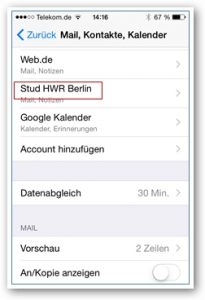Im Folgenden wird erklärt, wie Sie Ihren Open-Xchange E‑Mail‑Account auch auf Ihrem iOS-Mobilgerät einrichten können. Es handelt sich hierbei um das studentische E-Mail-Postfach.
Einstellungen öffnen
Um das Open-Xchange-Konto einzurichten, müssen Sie die „Einstellungen“ Ihres iPhones oder iPads öffnen. Unter „Mail“ wählen Sie „Accounts“ und dann „Account hinzufügen“ .
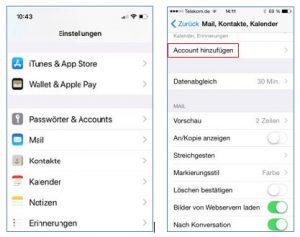
Sie gelangen nun zur Auswahl der E-Mail-Server…
Wählen Sie „Andere“, um die nötigen Einstellungen zur Konfiguration des E-Mail-Servers selbst vorzunehmen. Wählen Sie nun „Mail-Account hinzufügen“
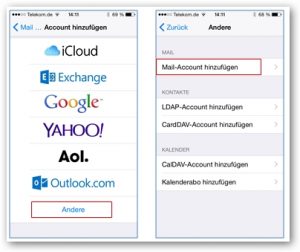
Konto einrichten:
Geben Sie nun Ihre bekannten HWR Zugangsdaten an dieser Stelle ein
- E-Mail-Adresse
- Benutzername@hwr-berlin.de (ohne stud.)
- Passwort
Mit „Weiter“ bestätigen Sie Ihre Eingaben und gelangen zu weiteren Servereinstellungen.
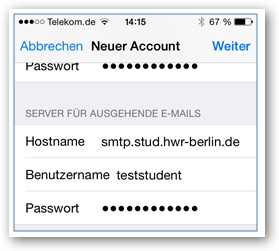
Bitte ergänzen Sie die Serverinformationen für ein- und ausgehende E-Mails und hinterlegen erneut Ihre Benutzerdaten.
- imap.stud.hwr-berlin.de (Eingangsserver) (TLS/SSL Port 993)
- smtp.stud.hwr-berlin.de (Ausgangsserver) (TLS/SSL Port 465)
Anschließend gehen Sie auf „Weiter“, die eingegebenen Daten werden nun von Ihrem Gerät überprüft.
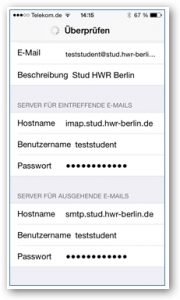
Mit „Sichern“ bestätigen Sie Ihre Eingaben. Die Kontoeinrichtung unter iOS ist nun abgeschlossen.
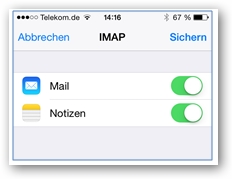
Wichtiger Hinweis:
Jedes Postfach hat eine Speicherplatzbegrenzung. Um E-Mails empfangen zu können, muss genügend Speicherplatz vorhanden sein. Gezählt werden alle Daten, die sich in den persönlichen Ordnern befinden. Abonnierte Ordner werden nicht mitgerechnet. Für die Speichermenge ist es nicht maßgeblich, wie viele E-Mails Ihr Postfach enthält. Vielmehr sollten Sie darauf achten, E-Mails mit großen Anlagen abzuspeichern, um genügend Spielraum zu haben.